在Excel中制作简单的扇形统计图
在统计数据中,扇区图主要是通过所占扇面的大小,也就是中心角的大小,来表示各个数据的整体比例,并不是主要用来表示数据的变化,但是用扇区图可以清楚的看到统计数据的比例。那么如何在Excel中制作扇形统计图呢?我们以用户最常用的办公软件的投票为例,绘制了一个扇形的统计图。这些统计数据纯属虚构。
1.首先,在Excel中输入表格的名称和数据。如下图所示:
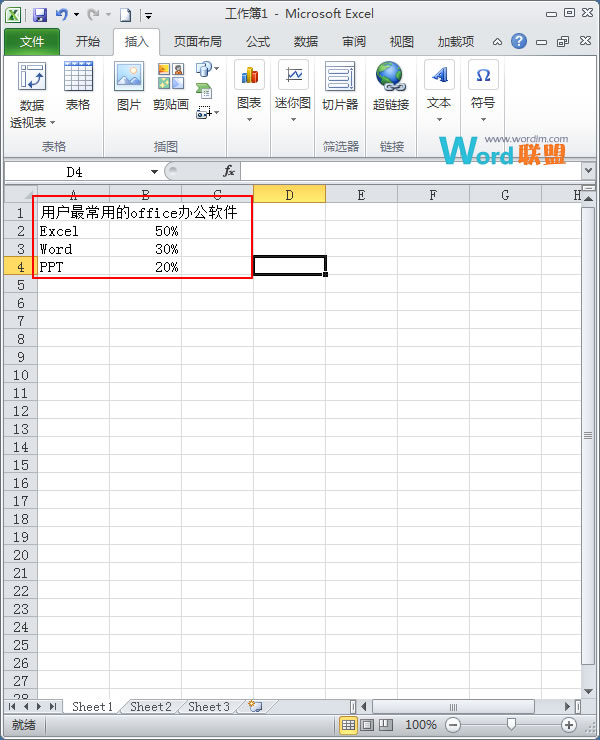
2.用鼠标选中数据表,切换到【插入】选项卡,点击【图标】选项组,在下拉面板中选择【饼图】mdash[二维饼图]。
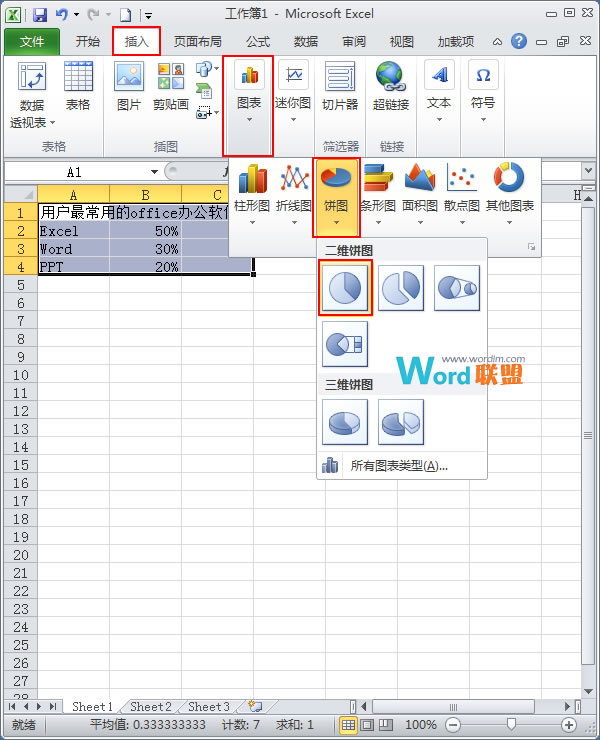
3.Excel系统根据数据建立饼图。
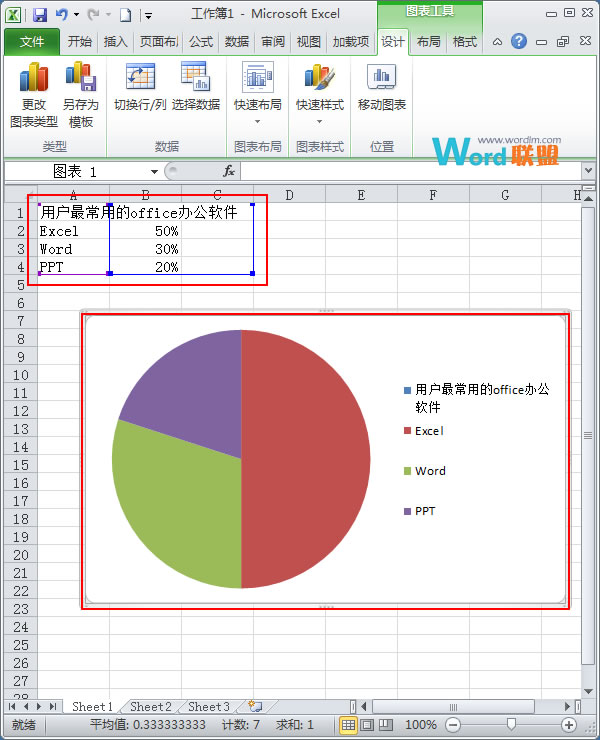
4.向统计图添加标签文本描述。在饼图上单击鼠标右键,从弹出的快捷菜单中选择“添加数据标签”。
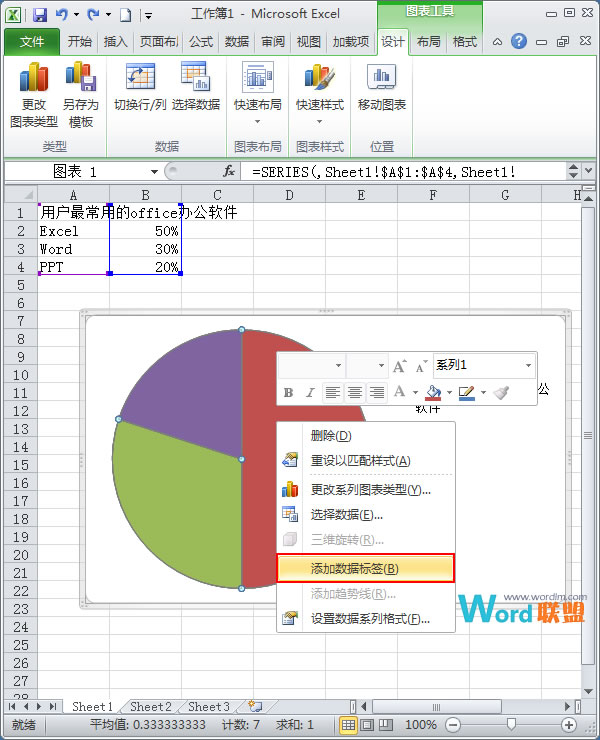
53360.我们发现百分比显示已添加到绘图中。再次右键单击,从弹出的快捷菜单中选择[设置数据标签格式]。
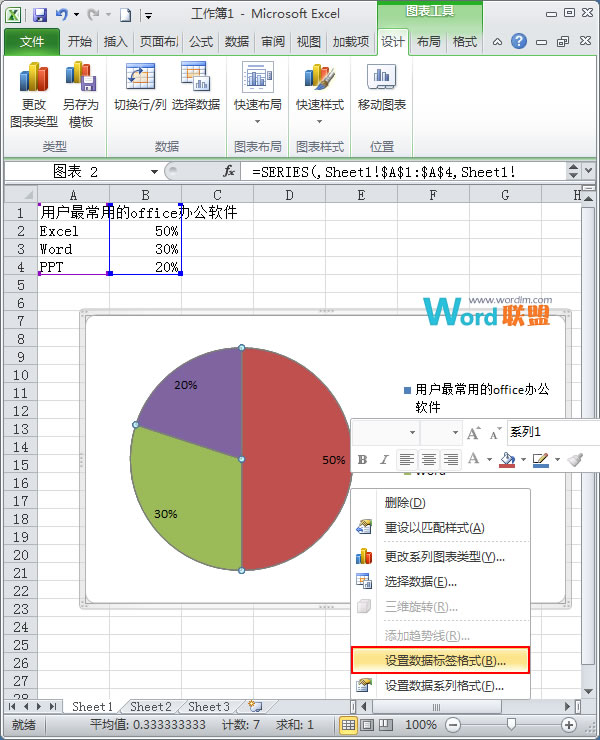
6.在弹出对话框中,切换到标签选项,选中类别名称,然后单击关闭。
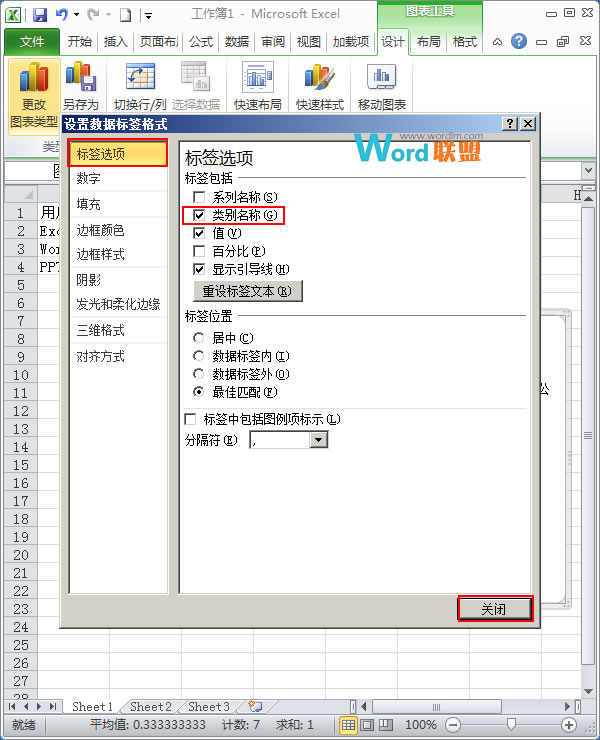
7.这样的扇形统计图就做好了。如下图,饼图中还有一个3D饼图,当有数据交叉时使用。如果你感兴趣,你可以试试。
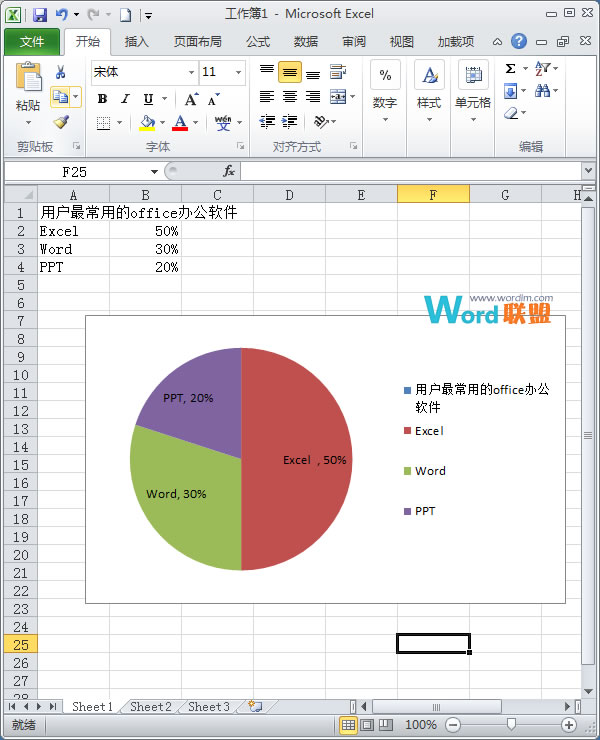
注意:插入2D饼图时,要注意数据加起来必须是100%,否则会导致显示错误。如果数据无法相加且有交集,建议使用3D饼图。
部门,简单性,统计图,生产,联盟。
版权声明:在Excel中制作简单的扇形统计图是由宝哥软件园云端程序自动收集整理而来。如果本文侵犯了你的权益,请联系本站底部QQ或者邮箱删除。

















